Cómo ocultar archivos, fotos y aplicaciones en Android
 Shutterstock
Shutterstock
¿Qué tan fácil sería para alguien para asumir su identidad si tenían el control de su teléfono inteligente? Dependiendo de cómo elaboran sus defensas internas son, ellos serían capaces de texto de personas como usted, publicar en su cuenta de Facebook, tal vez incluso acceder a sus cuentas bancarias o realizar compras en su nombre.
La tecnología ha hecho estas extrañas pequeños dispositivos, una parte de nuestra identidad. La idea de que los teléfonos inteligentes se han convertido en una extensión del yo no es uno nuevo. Así como usted divulga partes de ti mismo que algunas personas todavía ocultarlos de los demás, el deseo de esconder archivos, fotos o aplicaciones en el teléfono inteligente es muy popular.
Tal vez usted tiene algunas fotos que usted realmente prefieres tu madre no tropezar si ella tiene que pedir prestado el teléfono. Tal vez usted tiene algunos documentos privados que contienen información personal. Tal vez usted tiene aplicaciones que no son bastante 'niños' suficiente para que se sienta la entrega segura sobre el teléfono a su sobrino para que pueda jugar Aves enojadas.
Cualquiera sea la razón, hay un montón de opciones cuando se trata de ocultar el contenido en su teléfono. Vamos a ver algunos de ellos aquí y hablar sobre los beneficios y riesgos de cada uno.
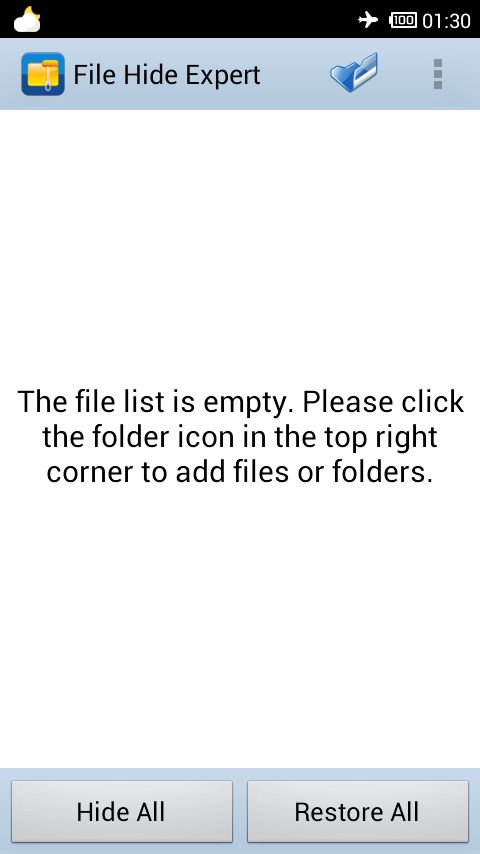 Ver también: Cómo hacer que su dispositivo Android más seguro para sus hijos 7
Ver también: Cómo hacer que su dispositivo Android más seguro para sus hijos 7 Cómo ocultar archivos
La mayoría de los dispositivos Android en realidad no tienen una habilidad social para ocultar cosas, así que no importa lo que usted está buscando para hacer, usted está probablemente va a tener que recurrir a aplicaciones de terceros. Vamos a empezar con lo básico y aprenden a ocultar algunos archivos en general.
Una aplicación sólido para esta tarea es Archivo Ocultar Experto. Es una aplicación gratuita, y le permite ocultar y mostrar cualquier archivo en el teléfono con facilidad. Para obtener este funcionamiento, primero descargar la aplicación desde la tienda Play Google. Al abrir la aplicación, usted recibirá un mensaje que indica que la lista de archivos ocultos está vacía. Toque en el icono de la carpeta en la parte superior derecha de la pantalla para comenzar ocultar archivos.
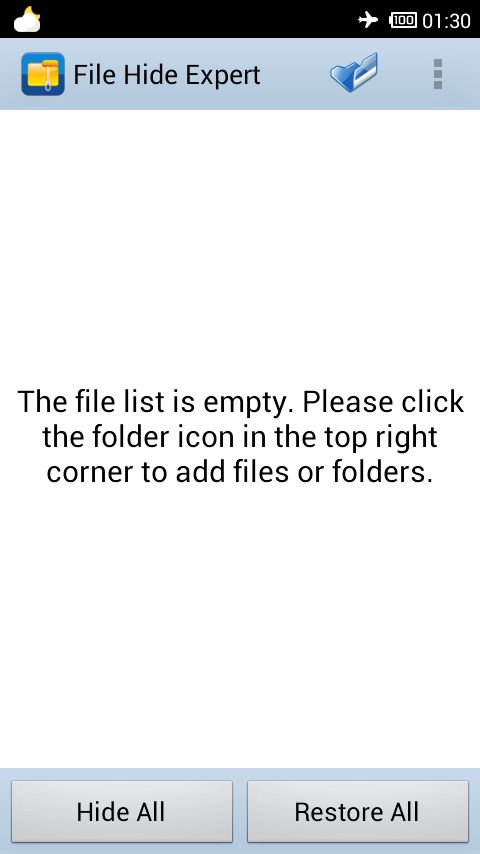
La aplicación funciona como una aplicación básica de gestión de archivos. Como siempre que se sepa donde se encuentra el archivo, puede ocultar que independientemente del tipo. Marque los archivos que desea ocultar, y luego regresar a la pantalla principal.
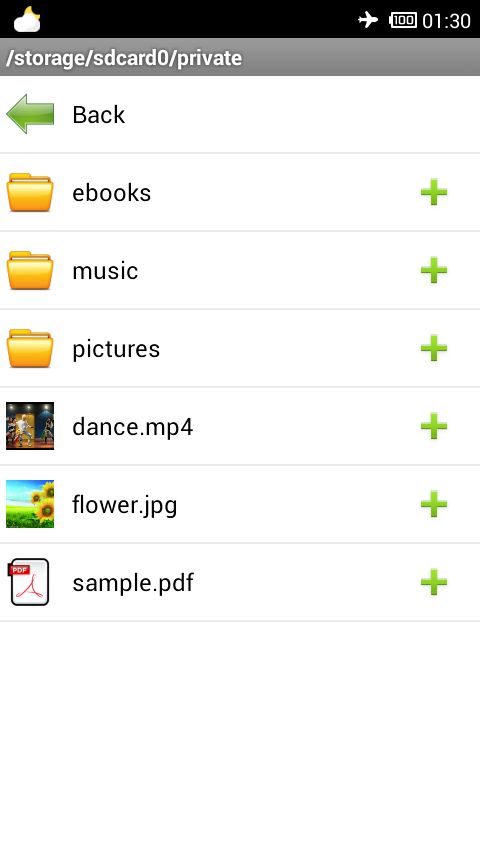
Desde aquí, golpear "Ocultar todo" espíritu voluntad de distancia de todos sus archivos, haciéndolos inaccesibles para husmear prestatarios telefónicas. Ellos ya no aparecen en otros administradores de archivos o galerías. Para traerlos de vuelta, simplemente Archivo abierto nuevamente Ocultar Experto y pulse "Restaurar todo."
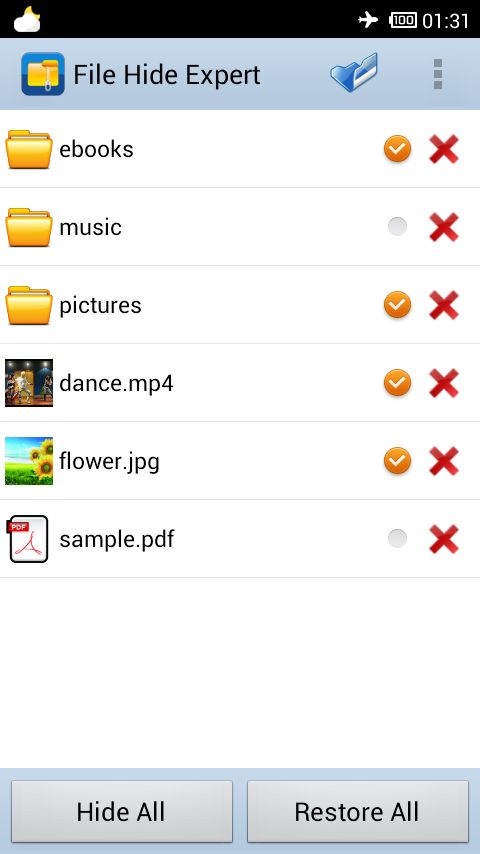
Por supuesto, esto apenas mantiene el contenido seguro. Después de todo, cualquiera puede abrir archivos Ocultar Experto y ver todos los archivos que no desea que vean en una lista fácil de acceso. Una buena idea será utilizar File Ocultar capacidades de contraseña de Expertos.
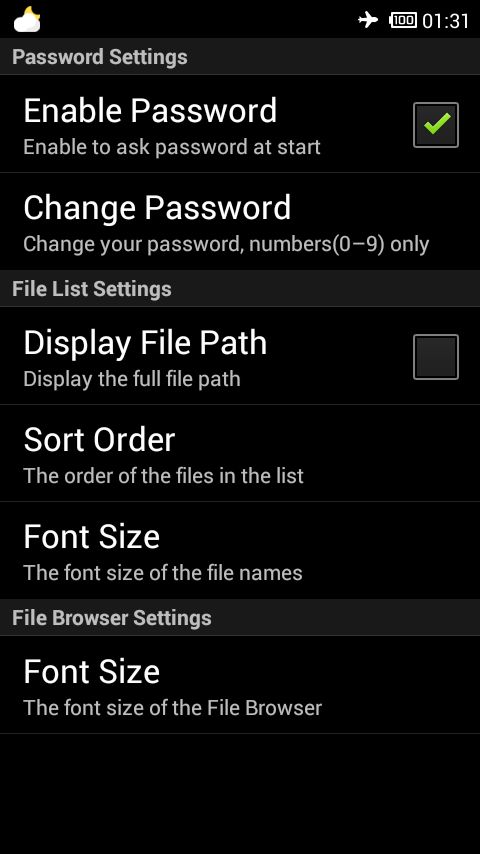
Pulse el botón Menú y luego Configuración. La primera opción será permitir una contraseña. Compruebe que la caja, y se le pedirá que introduzca una contraseña para su uso. Tenga cuidado de no olvidar esto, porque usted tendrá que utilizar cada vez que arranque Archivo Ocultar Experto. Usted no quiere entrar en una situación donde no se puede restaurar los archivos que has escondido!
Cómo ocultar Fotos
Ahora, aunque Archivo Ocultar Experto técnicamente funciona para cualquier tipo de archivo que se pueda imaginar, en realidad no es la forma más eficiente para ocultar las fotos. Si usted es el tipo de persona que gusta de tomar la foto subido de tono de vez en cuando de vez en cuando, es posible que tenga una mejor experiencia con Mantener a salvo.
KeepSafe básicamente crea una bóveda digital en su teléfono donde se puede tirar cualquier cosa que usted no quiere aparecer en cualquier otro lugar. Tienes que crear un PIN para usar cada vez que desee acceder a su aplicación, y que mantenga todos sus archivos sensibles en un solo lugar. También hay una opción para realizar copias de sus archivos privados para arriba en la nube, si se siente cómodo haciéndolo. De esa manera usted puede recuperar sus perdidas fotos si su teléfono se pierde o se rompe.
KeepSafe está convirtiendo rápidamente en una de las aplicaciones más utilizadas de privacidad, y la versión actual es de uso gratuito con características premium disponibles para desbloquear en $ 4.99 al mes. El servicio de copia de seguridad de la nube es libre, pero la versión de pago le da características adicionales como tema PIN elegante, un PIN falso que permite a los usuarios pensar que han obtenido acceso a los archivos ocultos si lo usan, y una "puerta secreta" que disfraza KeepSafe como una aplicación de utilidad a menos que a largo pulse sobre el icono. Miembro Premium podrán disfrutar de un "Break-en Alerta" sistema que registra los intentos fallidos de acceso para que pueda ver si alguien más ha estado tratando de llegar a sus archivos privados. Además de las imágenes que ocultan, KeepSafe también se puede utilizar como un repositorio de datos sensibles como contraseñas y tarjetas de identificación.
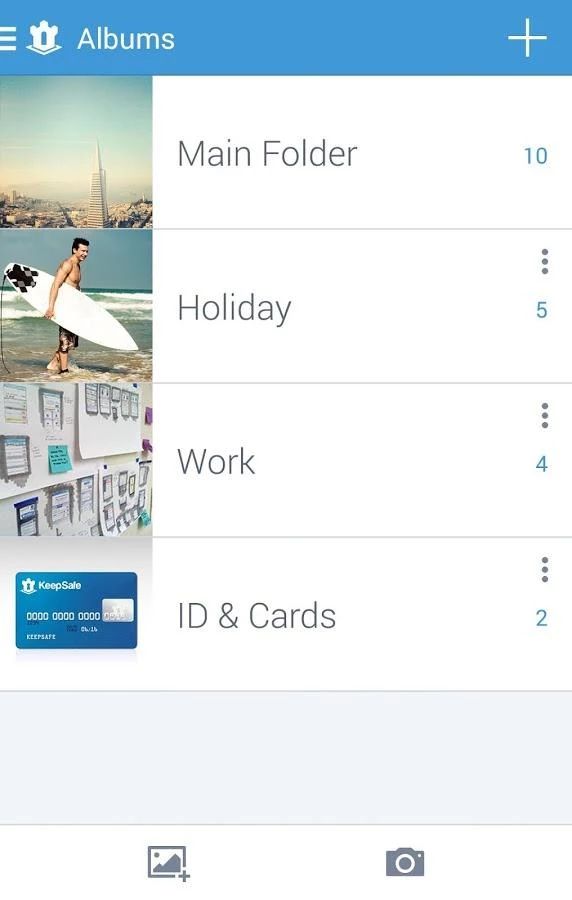
Su puesta en marcha es una brisa. Basta con descargar la aplicación desde Google Play Store y la guía de configuración le guiará a través de la creación de un PIN.
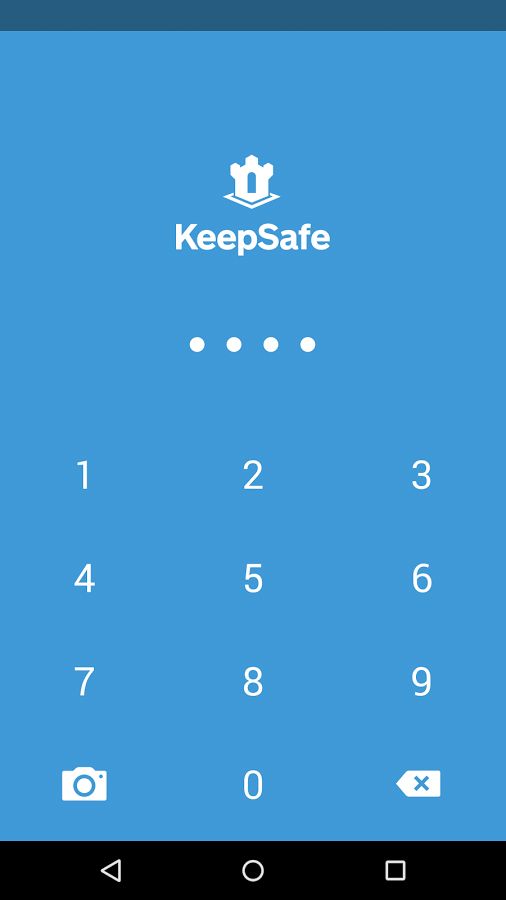
Eso logrado, puede añadir fotos a KeepSafe abriendo una carpeta y pulsando el icono "añadir imagen 'en la parte inferior derecha. Utilice el navegador para seleccionar las fotos que desea ocultar.
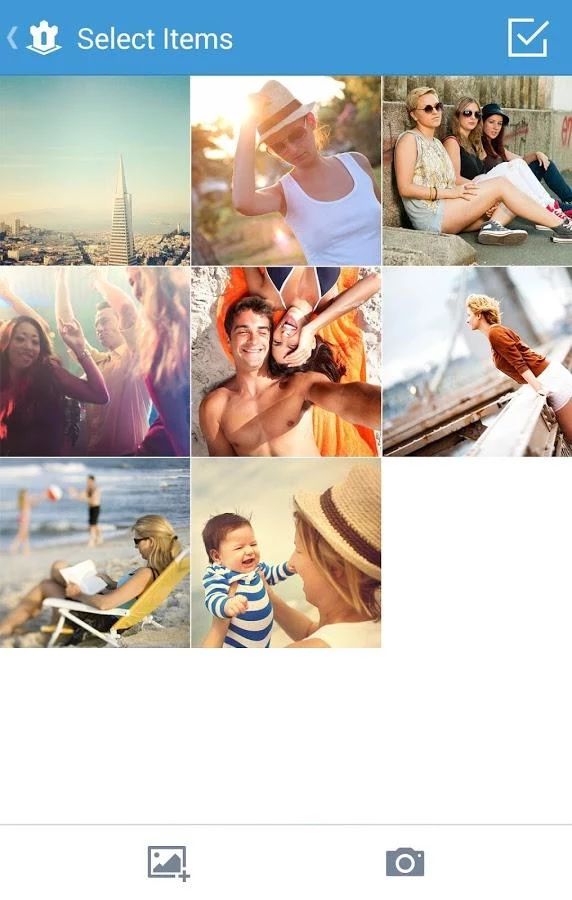
Alternativamente, se puede añadir archivos a la bóveda mediante el acceso a la galería de la normalidad de su teléfono, pulsar el botón "Compartir" en la imagen deseada, y seleccionando KeepSafe de la lista de opciones. Esto moverá la foto a su colección privada y eliminarla de la galería. Facilísimo.
Cómo ocultar Aplicaciones
Nunca se cansan de ver esa maldita aplicación NFL Mobile que vino con su teléfono y que no se puede desinstalar sin enraizamiento? ¿Su cajón de aplicación consiguiendo repleta de aplicaciones que rara vez se utiliza, por lo que es un dolor de cabeza para llegar a los que usted desea? Cómo ocultar aplicaciones es una buena manera de limpiar su bandeja de aplicaciones y mantener a los usuarios de huéspedes de tropezarse con cualquier aplicación que prefiere mantener su propio negocio.
Algunos lanzadores de valores ofrecen esta funcionalidad sacarlo de la caja. La mayoría de los usuarios de Samsung, por ejemplo, tienen la capacidad de ocultar aplicaciones sin apoyarse en aplicaciones de terceros. Si el lanzador no soporta aplicación escondite, dar Nova Launcher una vuelta. Se trata de un excelente lanzador todo alrededor, y le da la capacidad de ocultar aplicaciones con una opción sencilla e intuitiva.
Instalar Nova Launcher y abrir el cajón de aplicación. Vaya a Ajustes Nova> App cajones de widgets> Ocultar Apps. Seleccione las aplicaciones que desea ocultar, y no van a aparecer en su bandeja de aplicaciones más.
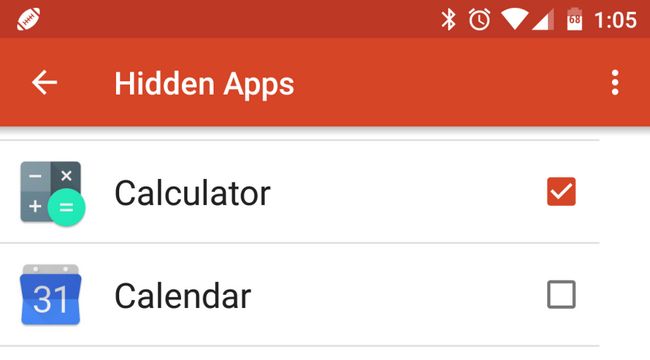
Para revelar una aplicación de nuevo, simplemente volver al mismo menú y desactive la aplicación deseada.
A Stock Fix
Hay una manera fácil de locura para ocultar las carpetas enteras sin necesidad de utilizar aplicaciones de terceros. Esta sencilla solución evitará fotos aparezcan en galerías, archivos de audio de aparecer en los jugadores, y los documentos aparezcan en aplicaciones de edición. Sin embargo, los archivos no están particularmente ocultos, porque todo lo que estamos haciendo es cambiar el nombre de la carpeta de tal manera que Android ignora.
El uso de cualquier Administrador de archivos para Android, sólo tiene que añadir un "." al frente del nombre de la carpeta. Si usted desea conseguir muy astuto, trate de cambiar el nombre de la carpeta algo aburridas como ".simdata" o ".systeminfo" o lo que sea.
Conclusión
Recuerde que estas aplicaciones fueron creadas para mantener los archivos fuera de las manos de los usuarios ocasionales invitados. Si alguien con los conocimientos técnicos derecha es realmente serio sobre conseguir a sus datos privados, que van a ser capaces de eludir los métodos de estas aplicaciones utilizan para mantener sus archivos e imágenes fuera de la vista. La mejor seguridad es asegurarse de que dichas personas no obtienen Ahold de su dispositivo, y para asegurarse de que está utilizando una pantalla de bloqueo seguro. Considere la posibilidad de ocultar el contenido muy sensible en un dispositivo no móvil.
Estas son nuestras sugerencias para archivos escondidos, fotos y aplicaciones. ¿Tiene métodos de privacidad que usted prefiera sobre estos? Si es así, háganoslo saber cuáles y por qué en los comentarios!




![Google Drive 2.2 presenta arrastrarlo Administración de archivos y un menú de navegación Actualizado [APK Descargar] Google Drive 2.2 presenta arrastrarlo Administración de archivos y un menú de navegación Actualizado [APK Descargar]](https://androidspan.ru/uploads/blockpro/65x50/2015-11/65x50_crop_google-drive-2-2-introduces-drag-and-drop-file_1.jpg)

